win7电脑怎样设置闹钟提醒 win7设置闹钟提醒方法
更新时间:2023-01-01 21:48:49作者:cblsl
在电脑上,我们也可以设置闹钟来提醒我们下来需要做些什么工作也不至于忘记,这是一个很好的提醒工具,不然我们沉浸操作电脑时会忘记了,那么win7系统电脑怎样设置闹钟提醒呢,下面小编给大家分享win7设置闹钟提醒的方法。
解决方法:
1、启动电脑的任务计划,按windows键--“所有程序”--“附件”--“系统工具”--“任务计划程序”。
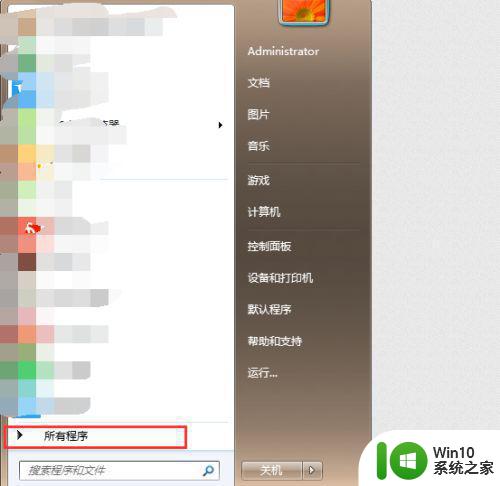
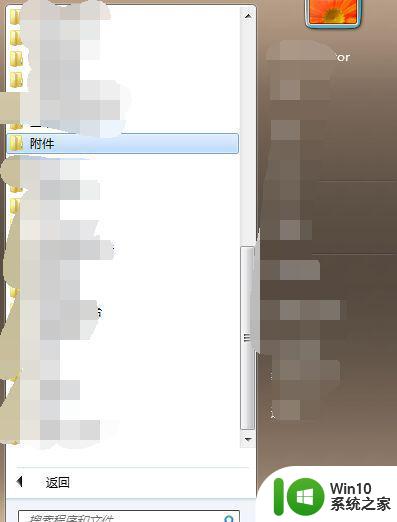
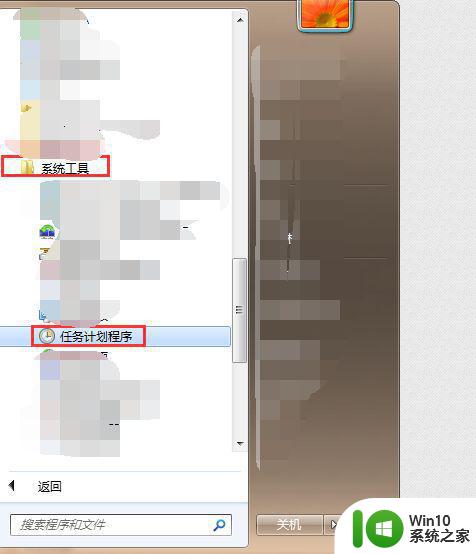
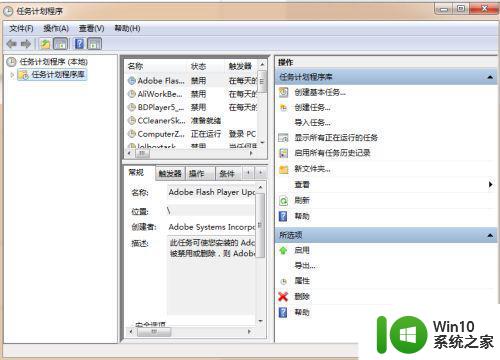
2、创建一个任务计划。
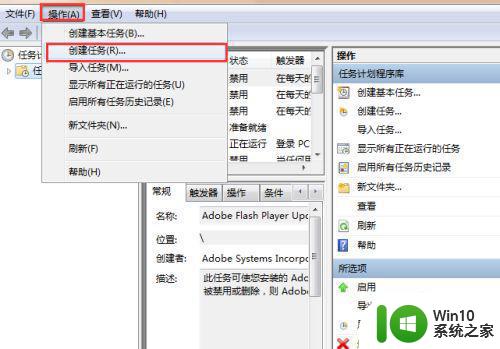
3、任务,设置“常规”名称为“闹钟”。
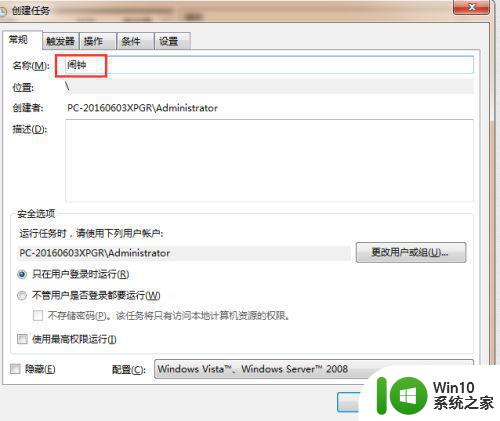
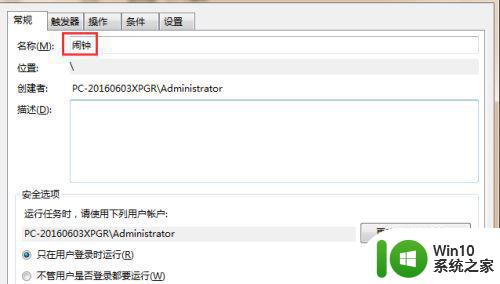
4、设置“触发器”,“制定计划时”,时间由个人而定。
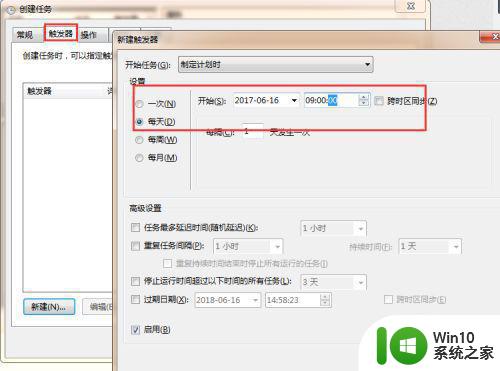
5、设置闹钟音乐,“操作”--“程序或脚本”。
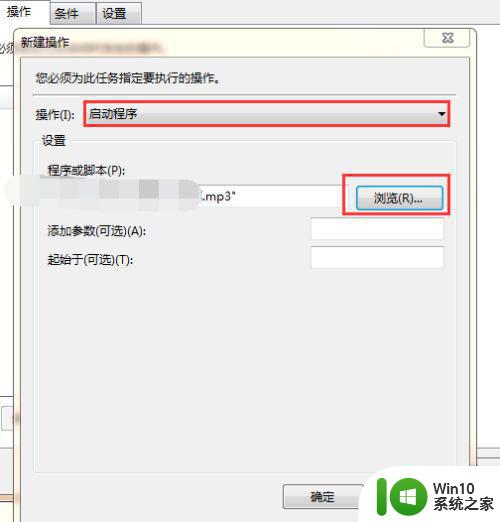
6、设置“条件”--“唤醒计算机运行此任务”;“设置”--“如果过了计划开始时间,立即启动任务”。这些操作完成,闹钟就设置成功了。
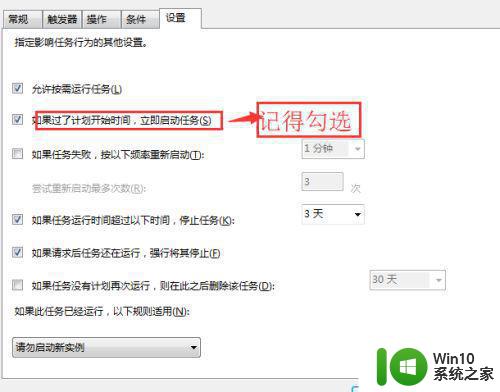
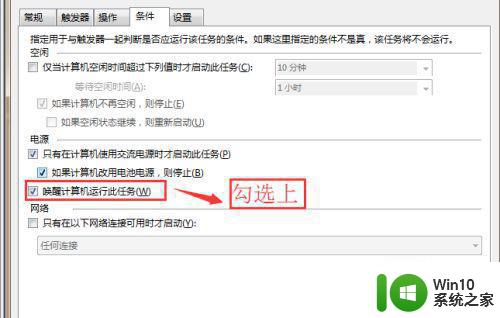
以上就是win7设置闹钟提醒的方法,需要设置闹钟提醒的用户,可以按上面的方法来进行设置。
win7电脑怎样设置闹钟提醒 win7设置闹钟提醒方法相关教程
- win7电脑闹钟怎么设置 电脑里怎样设置闹钟w7
- win7电脑设置闹钟的最佳方法 如何在win7电脑上设置闹钟
- 教你给win7设置闹钟的详细步骤 win7电脑闹钟在哪里设置
- windows7在电脑桌面上怎样设置闹钟 windows7电脑桌面上如何设置定时提醒
- win7电脑怎么样设置闹钟功能 win7笔记本电脑如何设置闹钟功能
- win7自带事件提醒的设置方法 win7怎么设置消息提醒
- win7桌面时钟怎么换皮肤 win7系统桌面时钟样式怎么设置
- win7桌面设置时钟的教程 win7如何设置桌面时钟为24小时制
- win7安全中心设置方法 如何关闭win7安全中心提醒
- win7 纯净版打开程序安全提醒怎么解决 win7 纯净版关闭程序安全提醒方法
- win7脱机工作提醒频繁出现怎么解决 如何关闭win7脱机工作提醒提示
- win7怎样让电脑不待机一直处于唤醒 win7电脑电源一直不待机怎么设置
- window7电脑开机stop:c000021a{fata systemerror}蓝屏修复方法 Windows7电脑开机蓝屏stop c000021a错误修复方法
- win7访问共享文件夹记不住凭据如何解决 Windows 7 记住网络共享文件夹凭据设置方法
- win7重启提示Press Ctrl+Alt+Del to restart怎么办 Win7重启提示按下Ctrl Alt Del无法进入系统怎么办
- 笔记本win7无线适配器或访问点有问题解决方法 笔记本win7无线适配器无法连接网络解决方法
win7系统教程推荐
- 1 win7访问共享文件夹记不住凭据如何解决 Windows 7 记住网络共享文件夹凭据设置方法
- 2 笔记本win7无线适配器或访问点有问题解决方法 笔记本win7无线适配器无法连接网络解决方法
- 3 win7系统怎么取消开机密码?win7开机密码怎么取消 win7系统如何取消开机密码
- 4 win7 32位系统快速清理开始菜单中的程序使用记录的方法 如何清理win7 32位系统开始菜单中的程序使用记录
- 5 win7自动修复无法修复你的电脑的具体处理方法 win7自动修复无法修复的原因和解决方法
- 6 电脑显示屏不亮但是主机已开机win7如何修复 电脑显示屏黑屏但主机已开机怎么办win7
- 7 win7系统新建卷提示无法在此分配空间中创建新建卷如何修复 win7系统新建卷无法分配空间如何解决
- 8 一个意外的错误使你无法复制该文件win7的解决方案 win7文件复制失败怎么办
- 9 win7系统连接蓝牙耳机没声音怎么修复 win7系统连接蓝牙耳机无声音问题解决方法
- 10 win7系统键盘wasd和方向键调换了怎么办 win7系统键盘wasd和方向键调换后无法恢复
win7系统推荐
- 1 风林火山ghost win7 64位标准精简版v2023.12
- 2 电脑公司ghost win7 64位纯净免激活版v2023.12
- 3 电脑公司ghost win7 sp1 32位中文旗舰版下载v2023.12
- 4 电脑公司ghost windows7 sp1 64位官方专业版下载v2023.12
- 5 电脑公司win7免激活旗舰版64位v2023.12
- 6 系统之家ghost win7 32位稳定精简版v2023.12
- 7 技术员联盟ghost win7 sp1 64位纯净专业版v2023.12
- 8 绿茶ghost win7 64位快速完整版v2023.12
- 9 番茄花园ghost win7 sp1 32位旗舰装机版v2023.12
- 10 萝卜家园ghost win7 64位精简最终版v2023.12